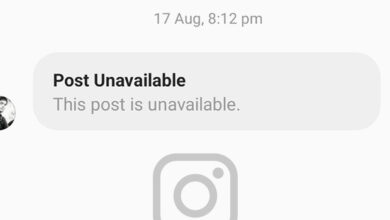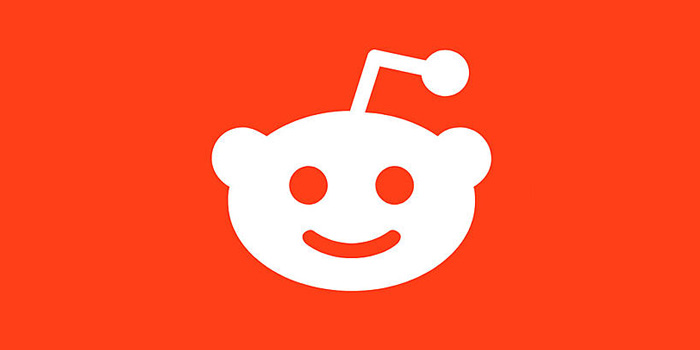آموزش جدید نحوه نصب کاستوم رام Lineage OS

اگر میخواهید حال و هوای جدیدی به گوشی اندروید قدیمی خود دهید، میتوانید از کاستوم رام 📱 استفاده کنید. Lineage OS کاستوم رام خوب برای گوشیها و تبلتهای اندرویدی است. در این مطلب از لینک 2 دانلودبه آموزش جدید نحوه نصب کاستوم رام Lineage OS میپردازیم.
آموزش نصب کاستوم رام Lineage OS روی سامسونگ ، هواوی ، شیائومی و…
?How to Install LineageOS on Android
از ویژگیهای مثبت سیستم عامل اندروید متنباز بودن آن است که به کاربران اجازه میدهد از انواع رامهای سفارشی استفاده کنند. فلش کردن کاستوم رام کاری تخصصی است و باید تمامی مراحل آن را با دقت انجام دهید. در غیر این صورت سیستم گوشی خود را به خطر میاندازید. Lineage OS توسط تیم سیانوژن مود ساخته شده است و برندهای بسیاری را پوشش میدهد. در نتیجه، احتمالا بتوانید نسخه مناسب گوشی خود را پیدا کنید و از آن استفاده کنید. در این مطلب لینک 2 دانلودبه آموزش فلش کاستوم رام Lineage OS میپردازیم.
دقت کنید در صورتی که دانش فنی برای انجام اینکار را ندارید حتما از یک متخصص کمک بگیرید و در این روش تمام داده های گوشی همراه شما پاک میشود پس قبل از انجام اینکار از داده های مهم خود بکاپ بگیرید و اینکار احتمالا گارانتی دستگاه شما را از بین خواهد برد. تیم لینک 2 دانلوددر خصوص مشکلات احتمالی مسئولیتی ندارد.
آموزش کامل نصب انواع کاستوم رام Lineage (ورژن جدید سیانوژن)
در این بخش از آموزش تصویری نصب کاستوم رام، ابتدا به این مسئله میپردازیم که آیا دستگاه شما برای این کار آماده است؟ آیا دستگاه شما با آن سازگار است؟ باید اطمینان حاصل کنید که Lineage برای تلفن شما طراحی شده است. به صفحه دانلود Lineage بروید و مدل گوشی خود را انتخاب کنید. اگر در این بخش نام گوشی و مدل آن را دیدید، یعنی گوشی شما از Lineage پشتیبانی میکند.
در اینترنت هم جستجو کنید تا کاملا مطمئن شوید. سپس باید اطمینان واصل کنید که کامپیوتر شما هم تمام چیزهایی را که برای این کار میخواهید، دارد. باید ADB و Fastboot داشته باشید. در نهایت، باید بوت لودر بدون قفل داشته باشید. این بخش از فرایند سختترین آن است زیرا دستیابی به بخشهای امنیتی گوشیها کار دشواری است.
آموزش ما با این پیش فرض است که گوشی شما از Bootloader Unlocking پشتیبانی میکند. در غیر این صورت آموزش متفاوت میشود و مراحل پیچیدهتر است.
برای یادگیری نحوه نصب TWRP به مطلب آموزش تصویری ۳ روش نصب کاستوم ریکاوری TWRP در اندروید مراجعه کنید.
مرحله اول آموزش فلش کاستوم رام Lineage OS
برای نصب کاستوم رام Lineage، باید یک سری ابزارها را آماده کنید.
- TWRP: بازیابی سفارشی. این برنامه را برای فلش کردن نیاز دارید. این برنامه برای گوشیها و مدلهای زیادی وجود دارد.
- Lineage OS
- GApps (اختیاری): اگر میخواهید همه Googleyness اندروید را داشته باشید، باید پکیج Google Apps را داشته باشید.
- SU File (اختیاری): اگر میخواهید به روت دسترسی داشته باشید، باید این مورد را فلش کنید.
همه این فایلها را در یک مکان دانلود کنید. بهتر است فایل ADB و Fastboot در آن باشد. مخصوصا زمانی که وقت نکرده باشید آنان را در سیستم PATH تنظیم کنید.
برای یادگیری نحوه نصب کاستوم رام در دستگاههای اندرویدی، مطلب آموزش نصب رام و کاستوم رام در گوشی و تبلت اندروید را مطالعه کنید.
آموزش نصب کاستوم رام با TWRP، GApps و SU
برای نصب Lineage OS باید TWRP را نصب کنید. برای این کار به وبسایت TWRP بروید. سپس روی Devices بزنید.

در کادر نام گوشی خود را با دقت و به درستی وارد کنید. این بخش بسیار مهم است زیرا بسیاری از مدلها نامهای نزدیک به هم دارند.
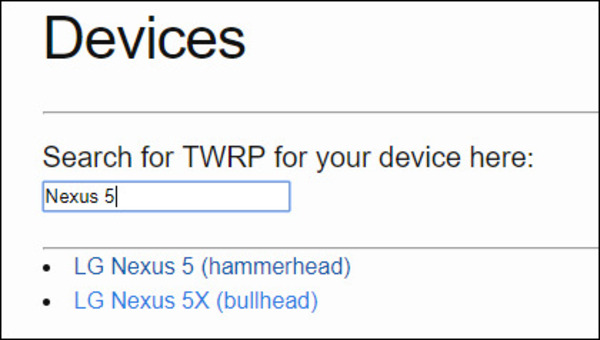
روی نام گوشی خود کلیک کنید. سپس به پایین صفحه و بخش Download Links بروید. حال روی لینکی که با منطقه شما سازگار است، کلیک کنید.
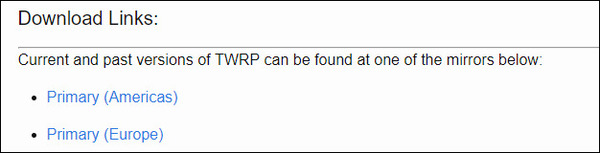
سپس روی جدیدترین نسخه ان کلیک کنید. وارد صفحه جدیدی خواهید شد. روی Download twrp-x.x.x.img بزنید تا فایل دانلود شود.
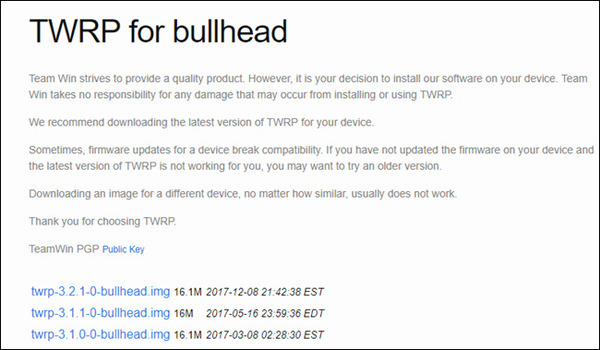
از آنجایی که از قبل سازگاری دستگاه خود را با لینیج اواس چک کرده بودید، به سایت آن بروید و جدیدترین نسخه آن را دانلود کنید. یادتان بماند که کدام نسخه را دانلود کردهاید زیرا برای دانلود Google Apps به آن نیاز پیدا خواهید کرد.

اگر میخواهید در گوشی خود اکانت گوگل داشته باشید، به پلی استور دسترسی داشته باشید و از سایر ویژگیهای اندروید بهره ببرید، باید Google Apps را هم راهاندازی کنید. به صفحه GApps بروید و نسخه لینیج خود را انتخاب کنید. سپس روی OpenGApps بزنید.
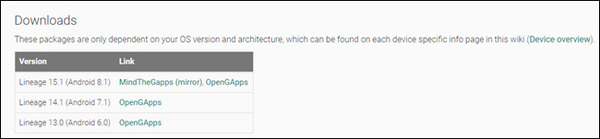
در این بخش با گزینههای مختلفی رو به رو میشوید. مهمترین چیز این است که پلتفرم را به درستی انتخاب کنید. نسخه GApps باید با پردازنده گوشی شما مطابقت داشته باشد. اگر نمیدانید چه نسخهای برای گوشی شما مناسب است، باید مشخصات آن را به خوبی بررسی کنید. میتوانید از سایت GSMArena استفاده کنید. سپس باید نسخه اندروید را انتخاب کنید. برای Variant نیز گزینه مناسب را انتخاب کنید. به صورت پیش فرض گزینه Nano انتخاب شده است اما پیشنهاد میکنیم گزینه Micro یا موارد بزرگتر را انتخاب کنید. گزینه Full هم میتوانید انتخاب کنید.
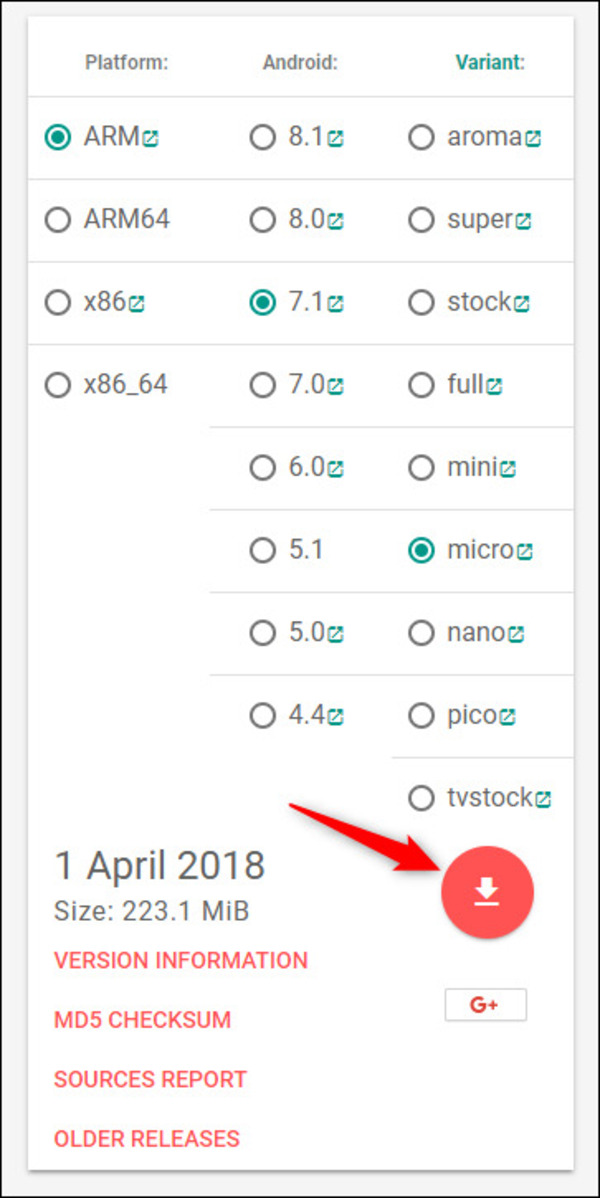
سپس روی دکمه قرمز رنگ دانلود بزنید.
از صفحه SU نیز گزینه مناسب را دانلود کنید.
آموزش نصب رام کاستوم سامسونگ و… و فعال کردن Developer Mode و USB Debugging
برای نصب کاستوم رام شیائومی و… باید Developer Mode و USB Debugging را فعال کنید. وارد بخش About گوشی خود شوید. سپس Build Number را پیدا کنید. روی شماره موجود هفت بار بزنید. با این کار Developer Mode فعال میشود. سپس در منوی جدید روی Android Debugging بزنید و آن را فعال کنید. اگر از نسخههای جدید اندروید استفاده میکنید، OEM Unlocking هم فعال کنید.
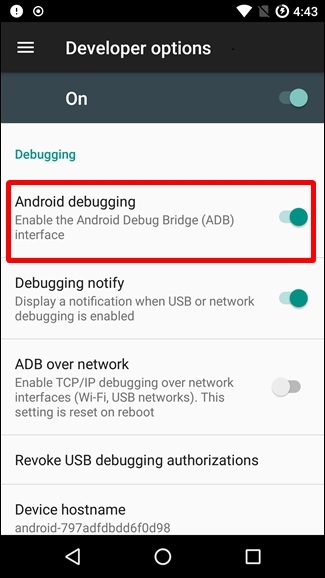
پس از دانلود و فعال کردن موارد مورد نیاز، باید قفل بوت لودر گوشی خود را باز کنید. حتما از اطلاعات خود بکاپ بگیرید. برای نصب کاستوم رام از طریق کامپیوتر، گوشی را با کابل USB به کامپیوتر وصل کنید. سپس به پوشهای بروید که در آن ADB و Fastboot را قرار داده بودید. سپس روی پوشه راست کلیک کنید و همزمان دکمه شیفت را نگه دارید. روی Open PowerShell Window here کلیک کنید.
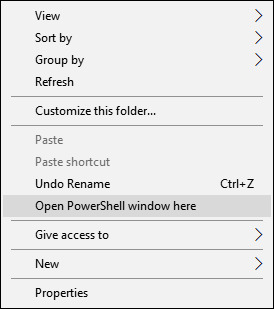
در صفحه باز شده، adb devices را وارد کنید و Enter را بزنید.
اگر قبلا از ADB استفاده نکردهاید، باکسی در گوشی شما نمایان میشود که باید در آن تیک Always Allow From This Computer را بزنید. سپس OK را بزنید.
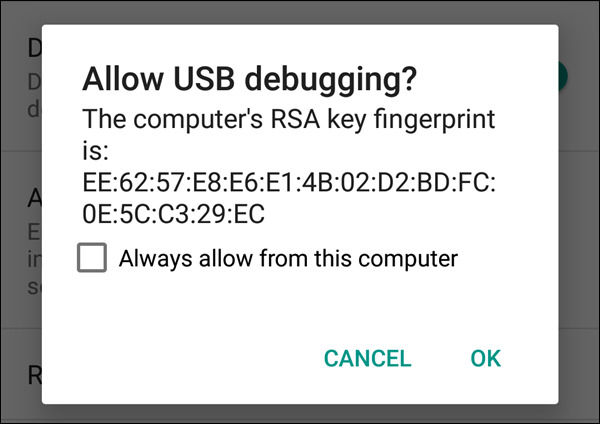
اگر در بار اول سیستم شما ADB را نشناخت، دوباره این مرحله را انجام دهید تا در بخش Device نام دستگاه وصل شده به سیستم را مشاهده کنید. دستور زیر را وارد کنید و Enter را بزنید:
adb reboot bootloader
گوشی Reboot خواهد شد. وقتی ریبوت شد، دستور زیر را بنویسید و Enter را بزنید تا قفل بوت لودر باز میشود:
fastboot oem unlock
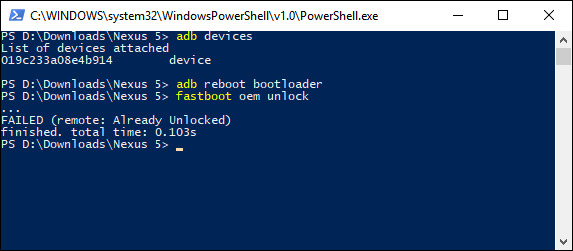
گوشی شما فکتوری ریست خواهد شد.
با استفاده از دکمه تنظیم صدا در گوشی خود روی YES بروید و دکمه پاور را فشار دهید.
آموزش نصب LineageOS: فلش کردن TWRP و ریست کردن پارتیشنها
پس از انجام مرحله پیشین، کمی صبر کنید تا گوشی فرمت شود. حال برای نصب Lineage OS، در صفحه PowerShell یا Command prompt دستور زیر را وارد کنید و Enter را بزنید:
fastboot flash recovery <nameofrecovery.img>
به جای nameofrecovery.img نام فایل را وارد کنید. به عنوان مثال با نام twrp-3.2.1-1-hammerhead.img. دستور به شکل زیر میشود:
fastboot flash recovery twrp-3.2.1-1-hammerhead.img .
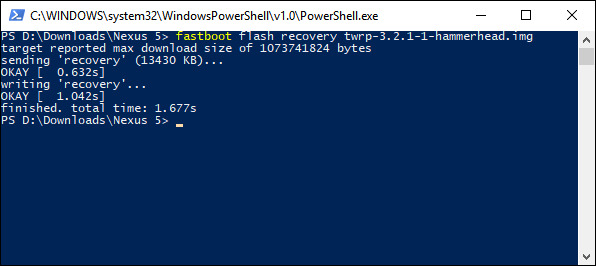
این مرحله چند ثانیه طول میکشد. سپس با دکمه تنظیم صدا گزینه Recovery Mode را انتخاب کنید و دکمه پاور را فشار دهید.
صبر کنید تا TWRP بالا بیاید. به صفحه Recovery بروید. روی Wipe بزنید.
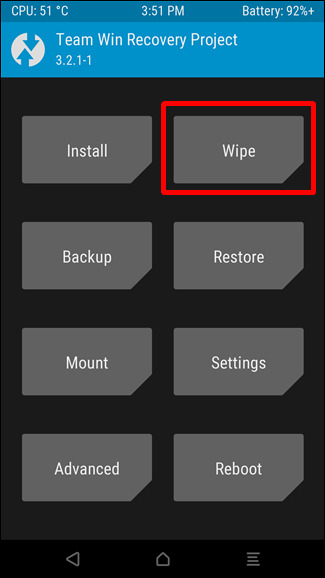
سپس روی Advanced Wipe بزنید.

سپس تیک System، Data و Cache را بزنید. حال Swipe to Wipe را به سمت راست بکشید. صبر کنید تا فرایند انجام شود. سپس گوشی را ریاستارت کنید.
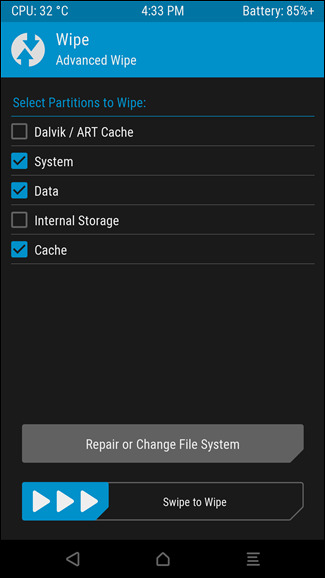
پس از آن، دوباره به پنجره Command Prompt یا PowerShell بروید. دستور زیر را وارد کنید و Enter را بزنید:
adb push <nameoflineagebuild.zip> /sdcard
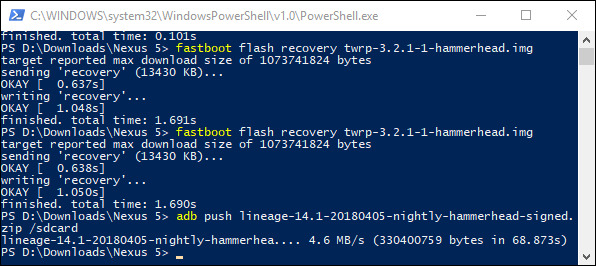
با این کار لینیج به حافظه گوشی شما منتقل میشود. اگر SU و GApps دارید هم باید فایلها را انتقال دهید. برای این کار دستورات زیر را وارد کنید و نام فایلشان را در دستور بنویسید:
adb push <gapps.zip> /sdcardadb push <su.zip> /sdcard
در این حالت، در مجموع باید سه فایل روی گوشی خود داشته باشید. حال گوشی خود را بردارید. روی دکمه Install بزنید.
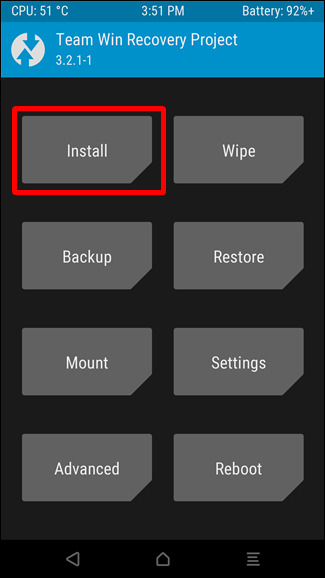
سپس روی فایل Lineage خود بزنید. نام آن باید اول از همه باشد.
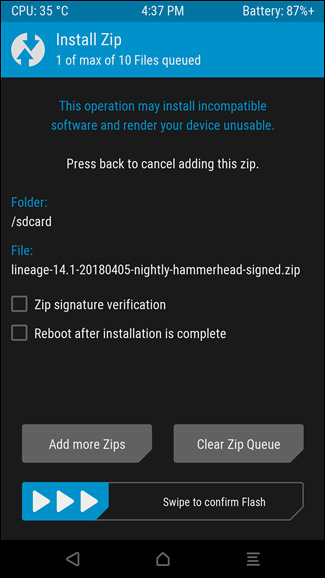
سپس روی Add more zips بزنید. GApps را انتخاب کنید.
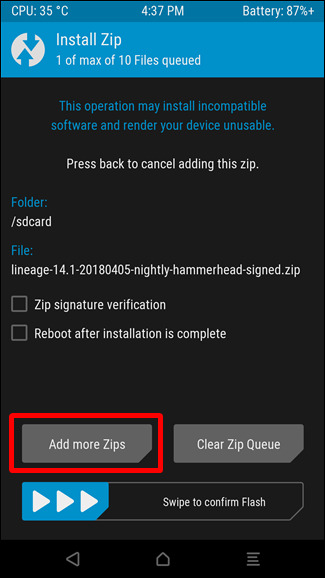
همین کار را برای SU هم انجام دهید. وقتی همه آنها را انتخاب کردید، مطمئن شوید که عبارت ۳ of max 10 File queued در بالای صفحه وجود دارد.
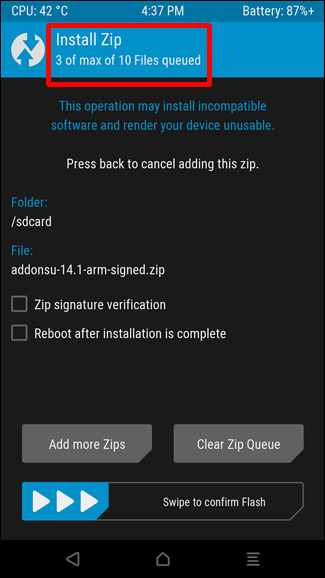
در آخر، دکمه Swipe to confirm flash را به سمت راست بکشید. این فرایند کمی طول میکشد. فرایند را مشاهده کنید تا اروری به وجود نیاید.
نصب کاستوم رام Lineage: تنظیم نهایی
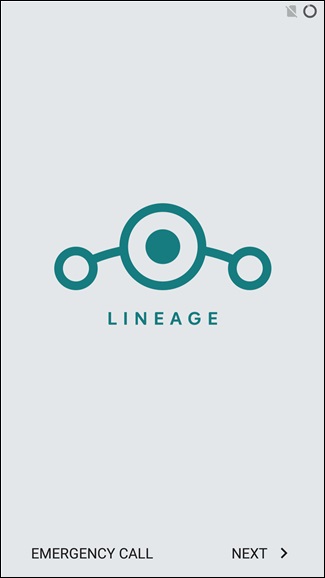
پس از پایان یافتن فلش شدن گوشی، باید گوشی خود را ریبوت کنید. اولین بوت پس از نصب Lineage OS کمی طول میکشد. پس عجله نکنید. وقتی گوشی روشن شد، میتوانید تنظیمات آن را مثل یک گوشی معمولی اندروید انجام دهید.
برای یادگیری نحوه بکاپگیری از رام اصلی، مطلب آموزش کامل ۴ روش بکاپ گرفتن از رام اصلی گوشی اندروید و نحوه بازیابی آن را مطالعه کنید.
نظرات و پیشنهادات شما؟
در این مطلب از لینک 2 دانلودبه آموزش جدید نحوه نصب کاستوم رام Lineage OS پرداختیم. آیا موفق به نصب لینیج اواس شدید؟ لطفا نظرات و پیشنهادات خود را در بخش دیدگاه با ما در میان بگذارید.